¿Quieres escuchar podcasts, música u otro contenido de YouTube mientras realizas varias tareas a la vez en tu dispositivo Android? Reproducir YouTube en segundo plano en Android puede ser todo un desafío debido a las restricciones predeterminadas de la aplicación. Sin embargo, existen varias soluciones disponibles, desde suscribirse a YouTube Premium hasta utilizar aplicaciones de terceros e incluso modificar la configuración de tu dispositivo. Esta guía completa te guiará a través de métodos fáciles de seguir para reproducir YouTube en segundo plano, permitiéndote disfrutar de tu contenido sin estar atado a la pantalla de la aplicación.
YouTube Premium: Una solución simple
Una de las soluciones más fáciles y directas para reproducir YouTube en segundo plano es suscribirse a YouTube Premium. Aquí tienes algunas razones por las que podrías considerar esta opción:
- Experiencia sin anuncios: Con YouTube Premium, obtienes una experiencia sin anuncios, lo que significa que no habrá interrupciones mientras escuchas.
- Reproducción en segundo plano: La suscripción te permite reproducir videos en segundo plano de manera fluida, evitando la necesidad de aplicaciones de terceros o soluciones alternativas.
- YouTube Music: Como servicio complementario, YouTube Music Premium proporciona la capacidad de disfrutar de la reproducción en segundo plano de tus pistas musicales favoritas.
Para suscribirte a YouTube Premium, visita la aplicación o el sitio web de YouTube y regístrate en el servicio. Aunque puede tener una tarifa mensual, para muchos usuarios, la comodidad y las características adicionales pueden valer la pena.

Uso de navegadores móviles
Si no deseas suscribirte a YouTube Premium, usar navegadores móviles puede ser una alternativa efectiva para reproducir YouTube en segundo plano. Aquí hay dos métodos de navegador que pueden ayudarte a lograr esto.
Método del navegador Chrome
- Abre el navegador Chrome y ve al sitio web de YouTube.
- Navega al video que deseas reproducir.
- Toca el botón del menú de tres puntos en la esquina superior derecha y selecciona ‘Sitio de escritorio’.
- Comienza a reproducir el video y sal a la pantalla de inicio.
- Desliza hacia abajo la barra de notificaciones y presiona reproducir en los controles multimedia para reanudar la reproducción.
Método del navegador Firefox
- Abre el navegador Firefox y accede al sitio web de YouTube.
- Selecciona el video deseado para reproducir.
- Toca el botón del menú de tres puntos y selecciona ‘Solicitar sitio de escritorio’.
- Reproduce el video y sal a la pantalla de inicio.
- Utiliza el panel de notificaciones para controlar y reanudar la reproducción del video.
Aplicaciones de terceros para reproducción en segundo plano
Para aquellos que buscan funciones adicionales más allá de las aplicaciones nativas o los trucos del navegador, las aplicaciones de terceros pueden ofrecer algunas excelentes alternativas para reproducir YouTube en segundo plano. Aquí tienes algunas opciones para considerar.
NewPipe
NewPipe es un cliente de YouTube ligero para Android que te permite ver videos sin anuncios. También admite la reproducción en segundo plano, lo que lo convierte en una excelente alternativa.
- Descarga e instala NewPipe desde una fuente confiable.
- Abre la aplicación y busca tu contenido favorito.
- Reproduce el video y habilita la reproducción en segundo plano a través de la configuración.
YouTube Vanced
YouTube Vanced es una versión modificada popular de YouTube. Incluye todas las funciones de YouTube Premium, como la reproducción en segundo plano, sin necesidad de una suscripción.
- Descarga YouTube Vanced desde el sitio web oficial de Vanced.
- Sigue las instrucciones de instalación cuidadosamente.
- Abre la aplicación, inicia sesión con tu cuenta de Google y disfruta de la reproducción en segundo plano.
Bots de Telegram
Telegram ofrece muchos bots que pueden facilitar la reproducción de contenido de YouTube. Por ejemplo, el bot ‘YouTube Audio Downloader’ puede ayudarte a reproducir audio de YouTube en segundo plano.
- Instala la aplicación de Telegram si aún no lo has hecho.
- Busca y únete al bot ‘YouTube Audio Downloader’.
- Sigue las instrucciones del bot para reproducir el audio de YouTube desde tu lista de videos.
Habilitar el modo Picture-in-Picture
El modo Picture-in-Picture (PiP) es otra característica útil que muchos dispositivos Android admiten para reproducir videos de YouTube mientras se realizan varias tareas a la vez.
- Asegúrate de que tu dispositivo esté en Android 8.0 o superior.
- Ve a la configuración del dispositivo y navega a ‘Aplicaciones y notificaciones’.
- Selecciona YouTube y toca ‘Avanzado’.
- Elige ‘Picture-in-picture’ y habilita la opción.
- Abre YouTube y comienza a reproducir un video.
- Presiona el botón de inicio para minimizar la aplicación en una ventana flotante mientras usas otras aplicaciones.
Consejos y trucos específicos del dispositivo
No todos los dispositivos Android son iguales, por lo que aquí hay algunos consejos y trucos específicos del dispositivo para ayudarte a aprovechar al máximo tu experiencia en YouTube.
Dispositivos Samsung
En los dispositivos Samsung, usa el Panel Edge para reproducir videos de YouTube en una ventana flotante:
1. Habilita el Panel Edge desde la configuración de pantalla.
2. Agrega el panel de YouTube.
3. Arrastra y suelta el widget de YouTube en la pantalla para activar el modo de ventana flotante.
Teléfonos Google Pixel
Los teléfonos Pixel vienen con integración perfecta para el modo PiP:
1. Ve a configuración, selecciona ‘Aplicaciones y notificaciones’.
2. Toca ‘Avanzado’, luego ‘Acceso especial de la aplicación’, seguido de ‘Picture-in-Picture’.
3. Habilita PiP para YouTube.
Dispositivos OnePlus
Los teléfonos OnePlus tienen OxygenOS que admite la Ventana Flotante para YouTube:
1. Abre YouTube, comienza el video.
2. Desliza hacia arriba desde la parte inferior y usa ‘Ventana flotante’.
3. Ajusta el tamaño de la ventana y disfruta de la reproducción en segundo plano.
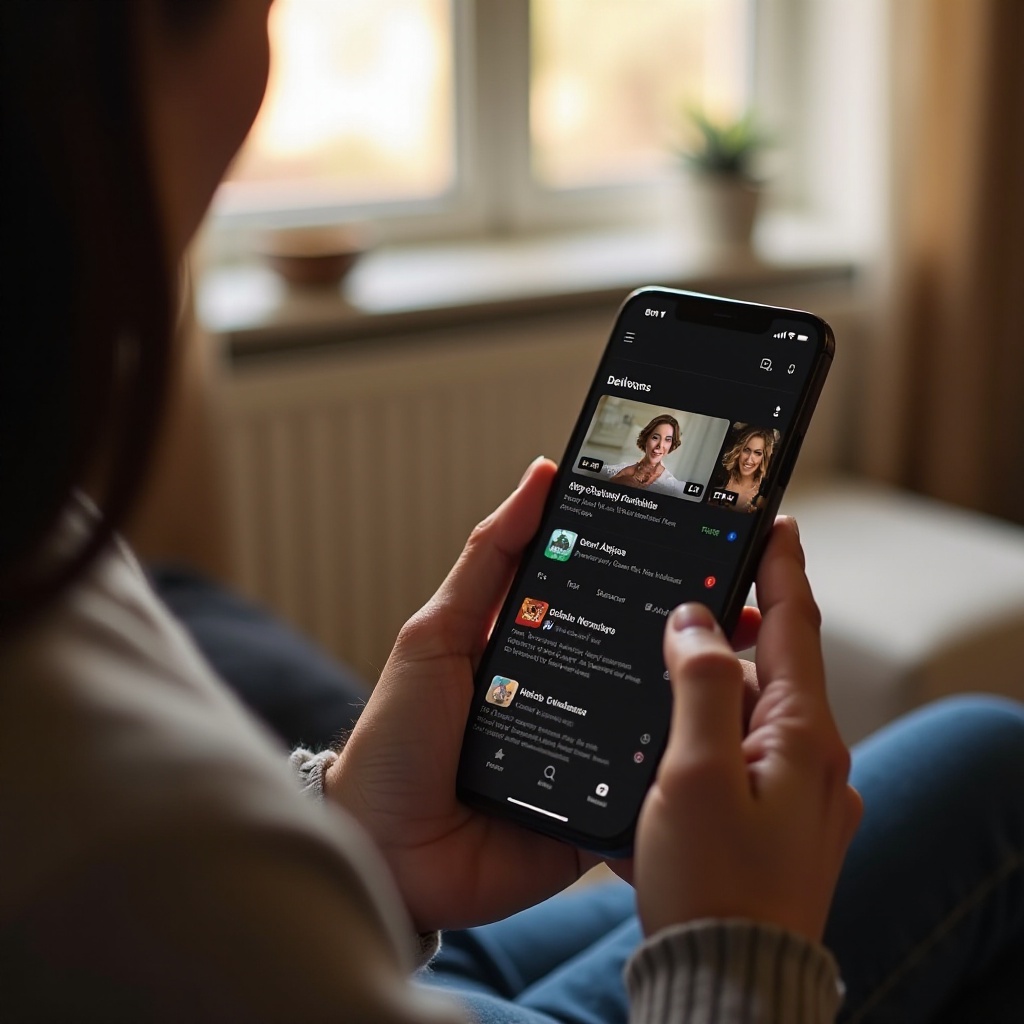
Consideraciones legales y de seguridad
Usar aplicaciones de terceros o versiones modificadas de YouTube puede infringir los términos de servicio de YouTube y Google y también puede representar riesgos de seguridad. Siempre descarga aplicaciones de fuentes confiables y ten en cuenta los permisos que concedes para evitar posibles problemas de seguridad.
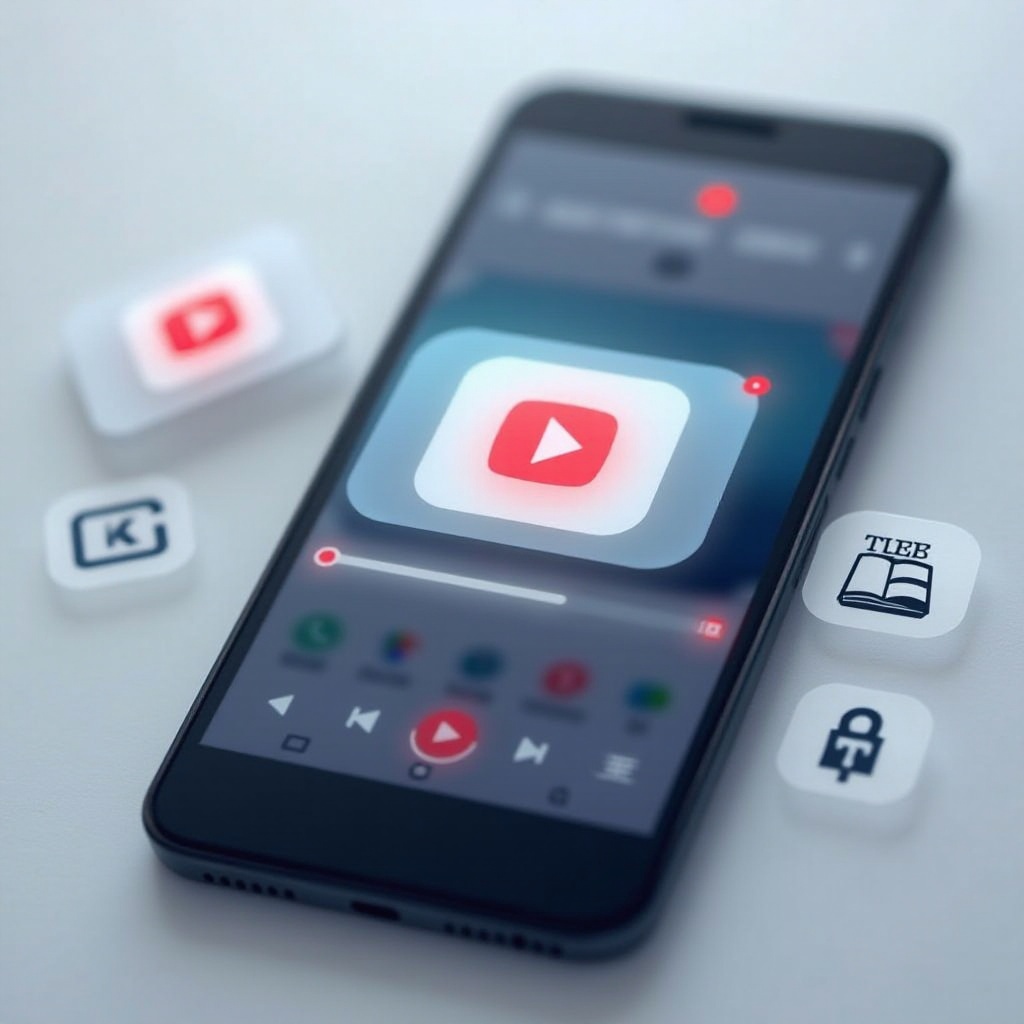
Conclusión
Reproducir YouTube en segundo plano en Android no tiene por qué ser complicado. Ya sea que elijas YouTube Premium, trucos en el navegador, aplicaciones de terceros o técnicas específicas del dispositivo, hay un método que se adaptará a tus necesidades y preferencias.
Preguntas Frecuentes
¿Es seguro usar aplicaciones de terceros para reproducir YouTube en segundo plano?
El uso de aplicaciones de terceros implica riesgos de seguridad y podría violar los términos de servicio de YouTube. Asegúrate de descargar estas aplicaciones de fuentes confiables para minimizar los riesgos.
¿Puedo reproducir YouTube en segundo plano sin YouTube Premium?
Sí, puedes usar métodos como trucos de navegador, aplicaciones de terceros y ajustes específicos del dispositivo para reproducir YouTube en segundo plano sin suscribirte a YouTube Premium.
¿Reproducir YouTube en segundo plano gasta la batería más rápido?
La reproducción en segundo plano puede consumir más batería que tener la pantalla apagada porque el dispositivo permanece activo. Sin embargo, el grado de consumo de la batería varía según el método utilizado y la eficiencia de tu dispositivo.
